本文實例為大家分享了Windows下Redis的安裝方法,供大家參考,具體內容如下
1、首先,Redis官方是支持Linux系統的,我這裡不多說,需要的可以參考:http://www.jb51.net/article/96234.htm
2、Windows 64位下載地址:https://github.com/MSOpenTech/redis/releases
3、下載後的Redis解壓到自己目錄下面,解壓後
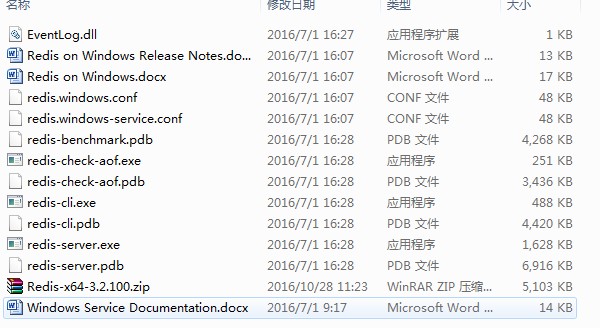
4、這裡你可以直接點擊redis-server.exe啟動,默認配置(無密碼)啟動
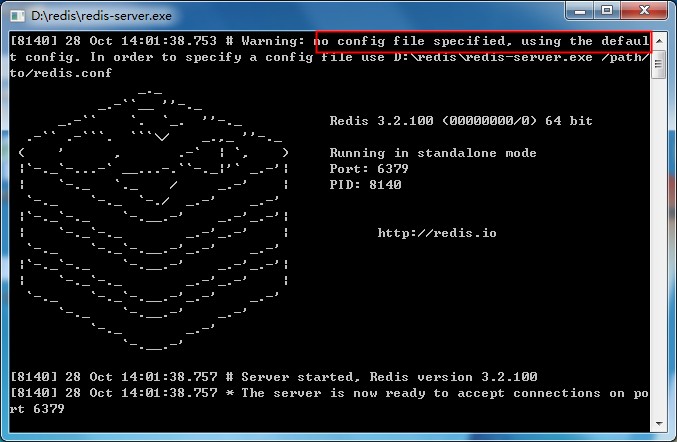
紅框內可以看到,no config file specified, using the default config,這樣啟動沒問題,可以自己檢測一下,在安裝目錄下打開命令窗口,運行命令 redis-cli.exe -h 127.0.0.1
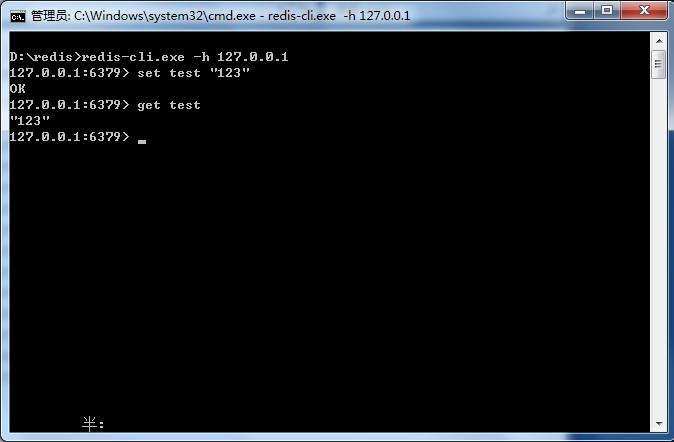
成功則可以看到上圖效果。
5、我們再來設置Redis密碼,打開redis.windows.conf文件,找到# requirepass foobared這一行去掉注釋,foobared替換成自己的密碼,保存。
6、運行命令:redis-server.exe redis.windows.conf
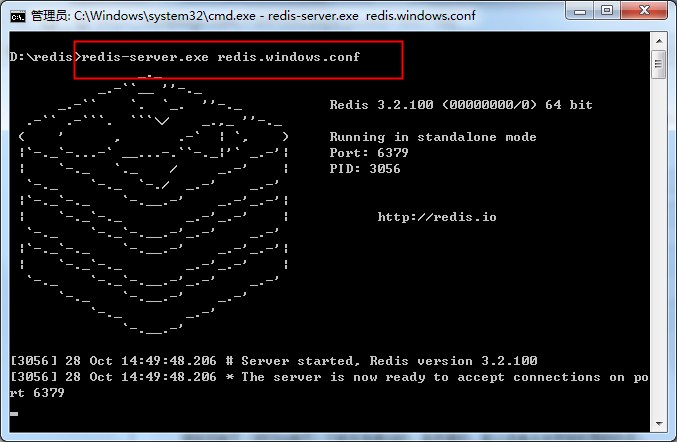
可以看到是用我們配置文件啟動,然後測試,這裡必須輸入密碼了,不輸入密碼會報錯
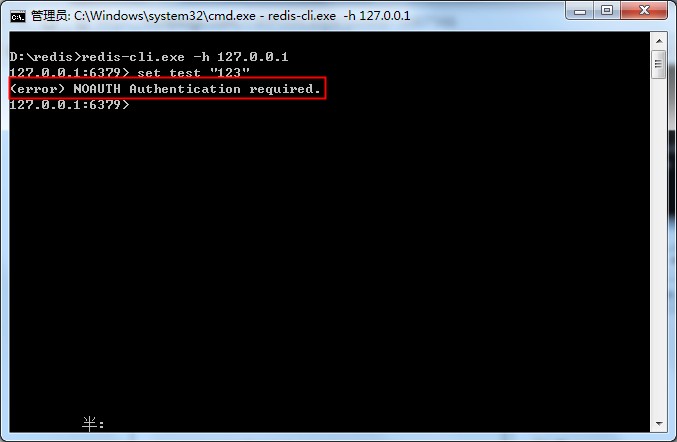
這裡說明沒輸入密碼,無權限,所以我們需要輸入密碼了,redis-cli.exe -h 127.0.0.1 -a 密碼
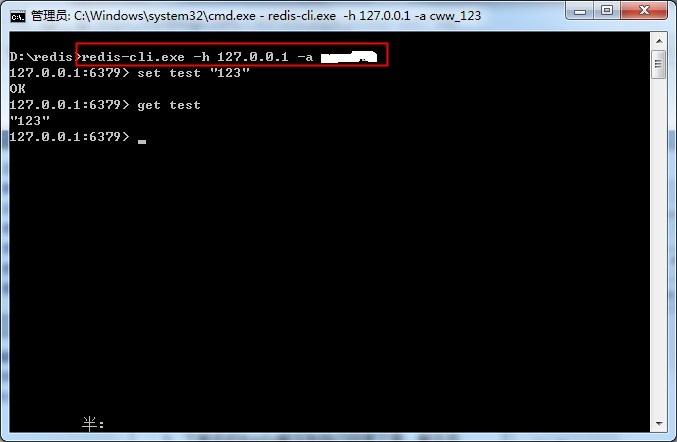
7、到這裡,Windows下安裝Redis就大功告成了。這裡有個快捷點,將啟動命令redis-server.exe redis.windows.conf,新建txt文本,將命令保存在文件中,
然後將文本格式轉換成.bat文件,直接運行bat文件。
以上就是本文的全部內容,希望對大家的學習有所幫助,也希望大家多多支持。